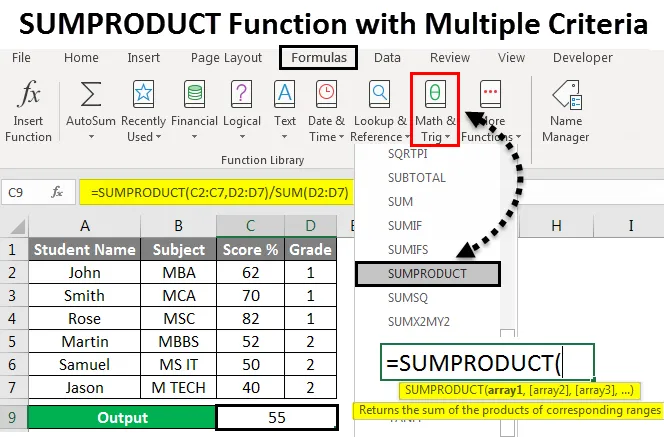
Funkcja SUMPRODUCT z wieloma kryteriami (spis treści)
- Funkcja SUMPRODUCT z wieloma kryteriami
- Jak korzystać z funkcji SUMPRODUCT z wieloma kryteriami?
Funkcja SUMPRODUCT z wieloma kryteriami
W Microsoft Excel SUMPRODUCT jest wbudowaną funkcją, która służy do zwielokrotnienia zakresu komórek lub macierzy i zwrócenia sumy produktów. Ta funkcja sunproduct najpierw mnoży wartość, a następnie dodaje tablicę wartości wejściowych, z samej nazwy (SUM PRODUCT) możemy założyć, że się pomnoży i zsumuje wartość.
Składnia dla SUMPRODUCT:
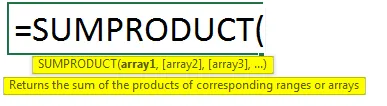
Parametry:
array1: -Co oznacza pierwszą tablicę lub zakres, który musimy pomnożyć, a następnie doda wartość.
array2 : - Który oznacza drugą tablicę lub zakres, który musimy pomnożyć, a następnie doda wartość.
Funkcja SUMPRODUCT zwykle zwielokrotnia razem zakresy lub tablice, a następnie zwraca sumę produktów. Ten „SUMPRODUCT” to wszechstronna funkcja, w której można go zliczać i sumować, jak funkcja LICZ. IFS i SUMIFS. Możemy znaleźć wbudowaną funkcję SUMPRODUCT w programie Excel, która jest sklasyfikowana w funkcji MATH / TRIG, gdzie możemy ją znaleźć w menu formuły pokazanym na poniższym zrzucie ekranu.
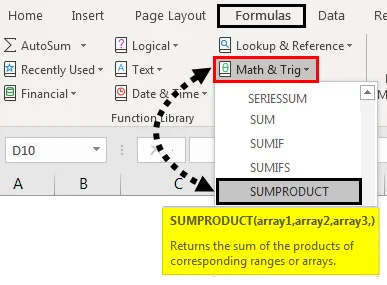
Jak korzystać z funkcji SUMPRODUCT z wieloma kryteriami?
Zobaczmy, jak korzystać z funkcji SUMPRODUCT z wieloma kryteriami, korzystając z kilku przykładów.
Możesz pobrać tę funkcję SUMPRODUCT z szablonem Excel z wieloma kryteriami tutaj - Funkcja SUMPRODUCT z szablonem Excel z wieloma kryteriamiFunkcja SUMPRODUCT z wieloma kryteriami - przykład nr 1
Używanie SUMPRODUCT w programie Excel:
W tym przykładzie nauczymy się korzystać z funkcji SUMPRODUCT przy użyciu prostych wartości arytmetycznych.
Rozważ poniższy przykład, który ma kilka liczb losowych w dwóch kolumnach pokazanych poniżej.
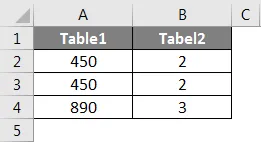
Załóżmy, że musimy pomnożyć zarówno wartości kolumny A, jak i B i zsumować wynik. Możemy to zrobić, stosując funkcję SUMPRODUCT, wykonując poniższe kroki.
Krok 1 - Kliknij komórkę, w której chcesz uzyskać wynik.
Krok 2 - Zastosuj formułę SUMPROODUCT, jak pokazano poniżej.
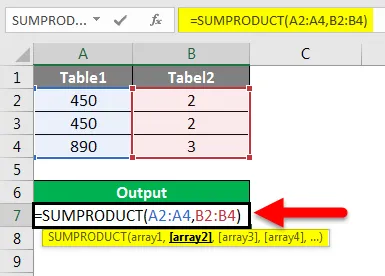
Na powyższym zrzucie ekranu zastosowaliśmy funkcję SUMPRODUT z A2 : A4 jako tablicą 1 i B2 : B4 jako tablicą drugą, która zwielokrotni obie wartości i zsumuje wynik.
Krok 3 - Kliknij klawisz Enter, a my otrzymamy ostateczny wynik, jak pokazano poniżej.
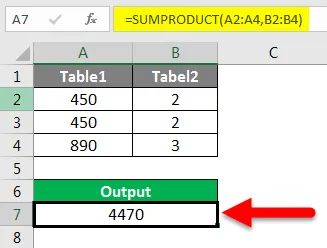
Wynik:
Na poniższym zrzucie ekranu widać, że SUMPRODUCT zwrócił wynik 4470. Gdzie ta funkcja SUMPRODUCT oblicza tablicę jako = (450 * 2) + (450 * 2) + (890 * 3) = 4470
Funkcja SUMPRODUCT z wieloma kryteriami - przykład nr 2
Używanie wielu SUMPRODUCT:
W tym przykładzie zobaczymy, jak korzystać z wielu funkcji SUMPRODUCT, wykorzystując oceny uczniów ocenione w semestrze, jak pokazano poniżej.
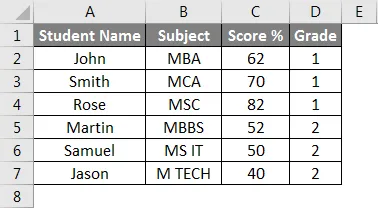
Rozważ powyższy przykład, w którym musimy pomnożyć zarówno wartości kolumny A, jak i B, i obliczyć średnią, wykonując poniższe kroki.
Krok 1 - Utwórz nową kolumnę danych wyjściowych.
Krok 2 - Zastosuj funkcję SUMPRODUCT = SUMPRODUCT (C2: C7, D2: D7) / SUM (D2: D7), jak pokazano poniżej.
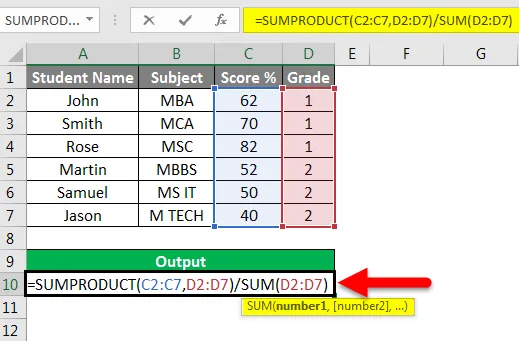
Krok 3 - Kliknij klawisz Enter, aby uzyskać średni wynik procentowy wynoszący 55%, co pokazano na poniższym zrzucie ekranu.
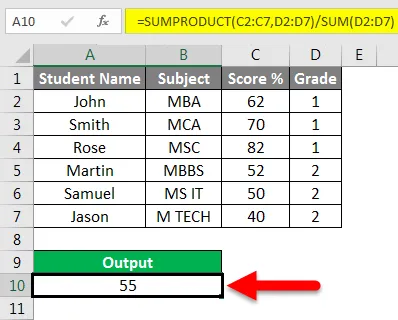
Na powyższym zrzucie ekranu zastosowaliśmy funkcję SUMPRODUCT z pierwszą tablicą jako wartościami wyników od C2 do C7, a drugą tablicą jako wartością klasy od D2 do D7, aby sumować produkt jako wielokrotność najpierw wartości, a jeśli wykonamy obliczenia ręczne, otrzymamy wartość produktu jako 498 i wartość sumy jako 9 i podziel wartość produktu przez wartość sumy, co da ci taki sam wynik jak 55 procent, co pokazano jako ręczne obliczenie na poniższym zrzucie ekranu.
Obliczanie ręczne:
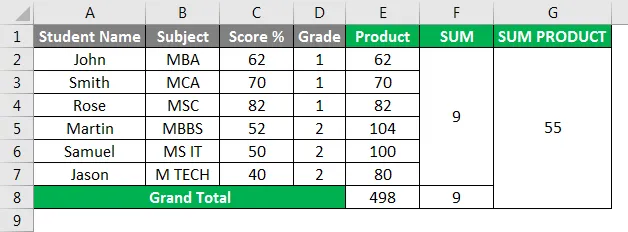
Funkcja SUMPRODUCT z wieloma kryteriami - przykład nr 3
Używanie PRAWDA i FAŁSZ w SUMPRODUCT z Kryteriami:
W tym przykładzie nauczymy się, jak stosować SUMPRODUCT, aby uzyskać dane oparte na określonych kryteriach.
Rozważ poniższy przykład, który pokazuje bazę danych pracowników z ich EmpID, nazwiskiem, oznaczeniem, KRA i miesięcznym wynagrodzeniem.
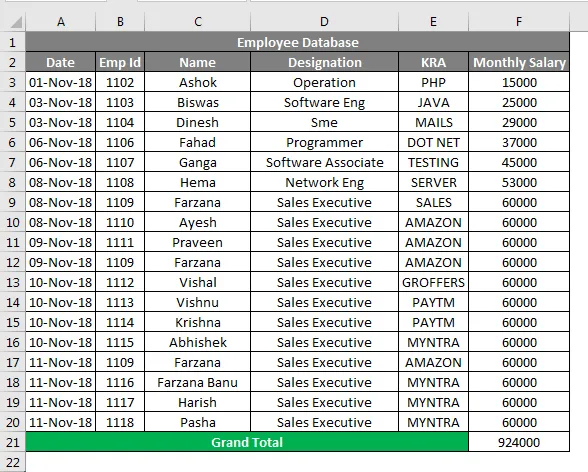
Załóżmy, że musimy sprawdzić, ilu pracowników pracuje w konkretnym „KRA” i jaka jest ich łączna pensja ?. W takich przypadkach możemy łatwo obliczyć wynik, stosując funkcję SUMPRODUCT, wykonując poniższe kroki.
- Utwórz nowy wiersz dla kolumny wyjściowej.
- Zastosuj poniższą funkcję SUMPRODUCT w następujący sposób.
= SUMPRODUCT (- (E3: F20 = „MYNTRA”), F3: F20)
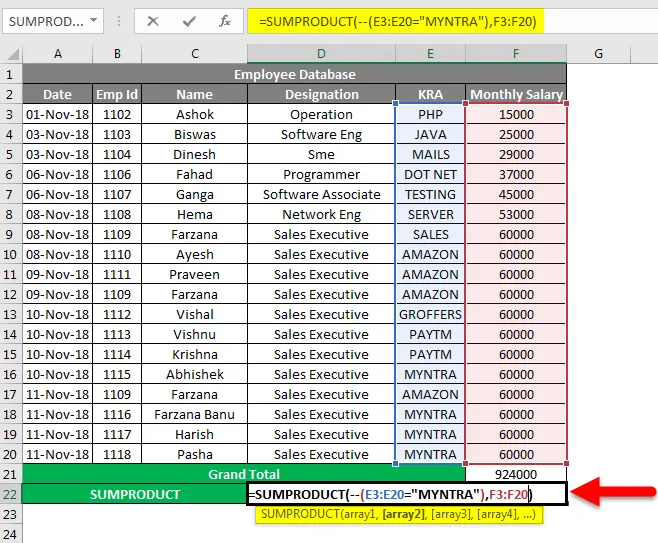
- Na powyższym zrzucie ekranu użyliśmy funkcji SUMPROODUCT z pierwszą częścią tablicy jako (-) podwójnie ujemną, ponieważ excel zwykle konwertuje to na wartości PRAWDA i FAŁSZ, gdzie PRAWDA = 1 i Fałsz = 0
- Druga część tablicy będzie szukać G4: G21 = „MYNTRA”
- Trzecia część tablicy będzie szukać wartości zawartości z H4: H21
- Naciśnij klawisz Enter, otrzymamy wynik w postaci 24000, co pokazano na poniższym zrzucie ekranu.
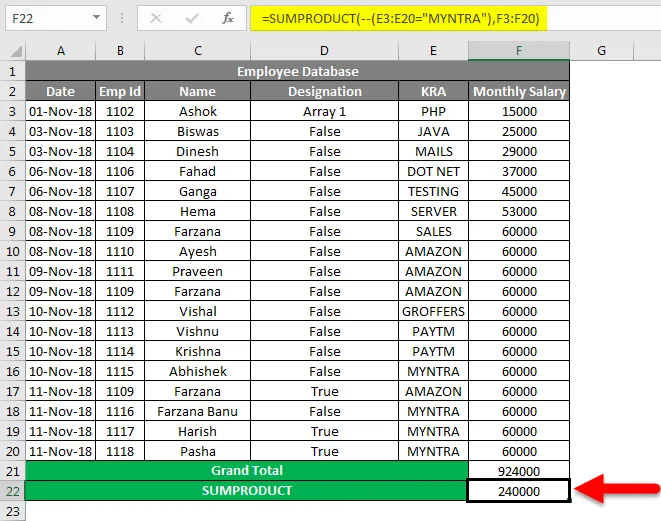
Zobaczmy, jak działa funkcja SUMPRODUCT z podwójnymi wartościami ujemnymi (-) .
Ta funkcja SUM PRODUCT sprawdzi dwa tablice, jeśli podana wartość to PRAWDA, to pomnoży się przez 1, a jeśli podana wartość jest fałszywa, pomnoży się przez 0 z poniższym obliczeniem w następujący sposób.
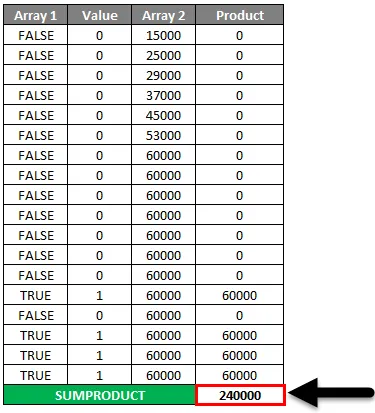
Sprawdzanie funkcji SUMPRODUCT dla pierwszej tablicy w kolumnie G, jeśli KRA to „MYNTRA”, program Excel uzna to za PRAWDZIWE o wartości 1 tj. = 1 * 6000 = 6000. Jeśli tablica w kolumnie G nie jest „MYNTRA”, program Excel uzna to za FAŁSZ o wartości 0, tj. 0 * 6000 = 0.
Funkcja SUMPRODUCT z wieloma kryteriami - przykład nr 4
Używanie SUMPRODUCT jako funkcji LICZNIK:
W tym przykładzie zobaczymy, jak funkcja SUMPRODUCT działa jako funkcja COUNT.
Rozważ tę samą bazę danych pracowników, w której musimy policzyć liczbę pracowników AMAZON z bazy danych podanej w przykładzie 3, wykonując poniższe kroki w następujący sposób.
- Utwórz nowy wiersz do zliczenia.
- Zastosuj funkcję SUMPRODUCT = SUMPRODUCT (- (G4: G21 = „AMAZON”)), jak pokazano na poniższym zrzucie ekranu.
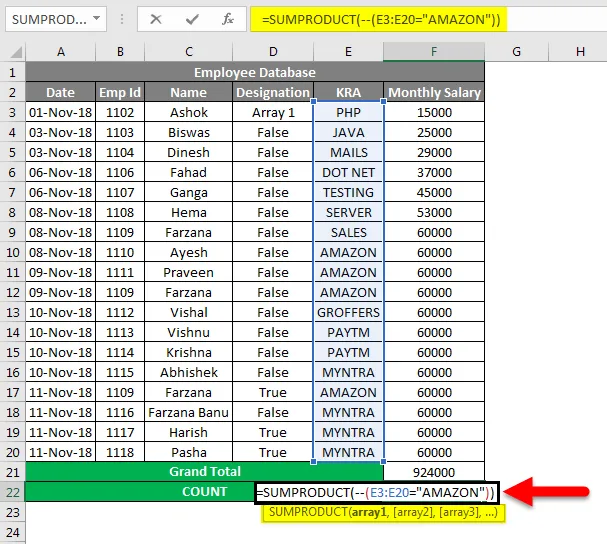
- W funkcji SUMPRODUCT możemy zobaczyć, że zastosowaliśmy (-) podwójny ujemny, aby przedstawić wartość jako PRAWDA lub FAŁSZ.
- Pierwsza część tablicy sprawdzi w kolumnie G, czy KRA to AMAZON excel potraktuje ją jako 1 (PRAWDA), lub w przeciwnym razie excel potraktuje jako 0 (FAŁSZ)
- Kliknij klawisz Enter, aby uzyskać liczbę pracowników Amazon wynoszącą cztery, co pokazano na poniższym zrzucie ekranu.
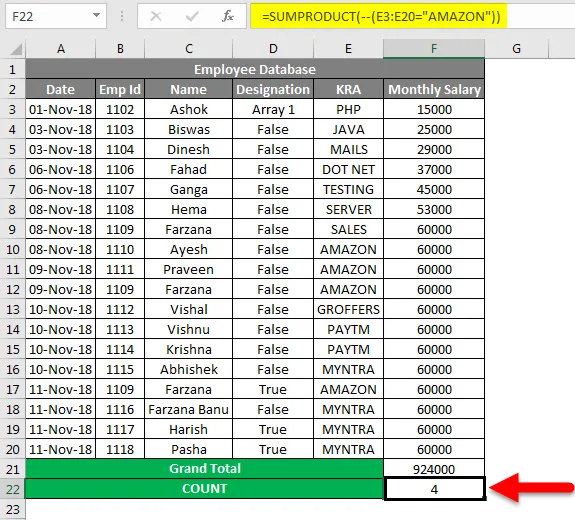
Rzeczy do zapamiętania
- Produkt SUM zwykle przyjmuje 255 argumentów.
- SUMPRODUCT może być używany w wielu funkcjach, takich jak WYSZUKAJ.PIONOWO, DŁUGOŚĆ i LICZ.
- Funkcja SUMPRODUCT wyrzuci i # WARTOŚĆ! Błąd, jeśli wartości wymiarów tablicy nie są w tym samym zakresie
- Funkcja SUMPRODUCT może być również używana jako funkcja LICZ.
- Jeśli w funkcji SUMPRODUCT podamy tylko jedną wartość tablicy, funkcja SUMPRODUCT zsumuje te wartości jako dane wyjściowe.
Polecane artykuły
Jest to przewodnik po funkcji SUMPRODUCT z wieloma kryteriami w programie Excel. Tutaj omówiliśmy funkcję SUMPRODUCT z wieloma kryteriami w programie Excel oraz sposób korzystania z funkcji SUMPRODUCT wraz z praktycznymi przykładami i szablonem programu Excel do pobrania. Możesz także przejrzeć nasze inne sugerowane artykuły -
- Przewodnik po funkcji SUMPRODUCT w programie Excel
- Jak korzystać z funkcji SUMA w programie Excel?
- Przewodnik po funkcji SUMIF w programie Excel
- COUNTIF z wieloma kryteriami w programie Excel
- Funkcja PRODUCT w programie Excel (przykłady z szablonem Excel)